Deskのワークスペースにアノテーションをつける(机の上を編集)
DocuWorks Deskのワークスペースに付箋でメモを貼ったり、文書を図形で囲んでグループに分けたりすることができます。
Deskのワークスペース部を編集する
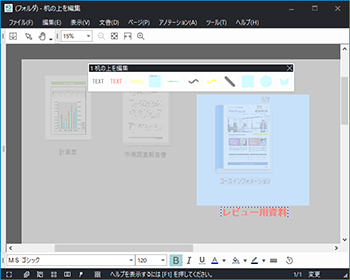 [図1]
[図1](1) Deskのワークスペース部を右クリックし、[机の上を編集]を選択すると、[机の上を編集]という名称でDocuWorks Viewerが表示されます。[図1]
(2) Viewerメニューの[表示]→[ツールバー]→[アノテーションツールバー]→[机の上を編集]を選択し、[アノテーションツールバー]を表示します。
(3) [アノテーションツールバー]から任意で付箋やメモを貼ったり、図形で囲むなど編集をします。
(4) 編集が終了したら、Viewerメニューの[ファイル]→[DocuWorks Viewerの終了]を選択し保存して終了します。
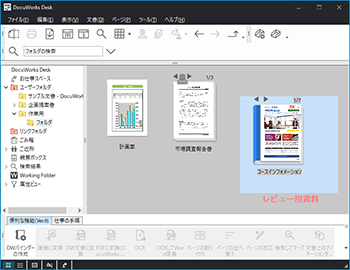 [図2]
[図2](5) Deskのワークスペース部に(4)で行った編集が反映されています。[図2]
DocuWorks Deskのフォルダーごとに指定をすることができます。
Memo
- リンクフォルダに設定した共有フォルダーのワークスペース部に貼ったアノテーションは、その共有フォルダーをDeskで参照する各ユーザーの間で共有されます。リンクフォルダのワークスペース部でアノテーションを編集するには、次のどちらかの条件が必要です。
- リンクフォルダが「状態共有フォルダ」で、フォルダプロパティの[フォルダ状態を共有]にチェックマークが付いている
- リンクフォルダの中にファイルおよびサブフォルダーが1つもない
